在现如今高速发展的互联网时代,路由器已经成为我们家庭和办公室中不可或缺的一部分。而磊科路由器作为一款功能强大且稳定可靠的品牌,受到了广大用户的喜爱。然...
2025-02-08 36 路由器设置
在现代网络技术日益发达的今天,路由器作为家庭和企业网络中的核心设备,起到了至关重要的作用。而正确获取路由器的设置地址,是进行网络配置和故障排查的前提。本文将为您详细介绍获取路由器设置地址的不同方法,并提供一些实用技巧和常见问题解答,以帮助您更好地管理和优化您的网络连接。
路由器设置地址,通常被称为管理IP地址或默认网关,是您在浏览器中输入以访问路由器管理界面的网址。通过这个地址,您可以进入路由器的后台进行各种网络设置,包括但不限于更改Wi-Fi密码、网络安全设置、更新固件等。绝大多数家用和小型办公路由器的默认设置地址通常为192.168.x.x或10.x.x.x网段中的一个地址。
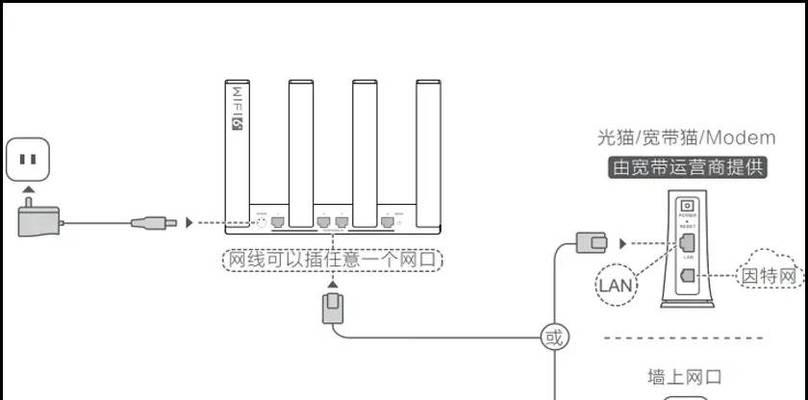
1.查看路由器机身标签
路由器的机身通常会附有一个印刷着相关信息的标签,上面会标注路由器的型号、默认管理IP地址、默认登录用户名和密码等信息。您可以直接查看路由器的背面或底部,找到印有“DefaultGateway”或“IPAddress”字样的标签信息。
2.查看设备连接信息
如果您在电脑上连接到了路由器,并且暂时无法访问后台界面,可以尝试以下步骤来找出路由器的设置地址:
在Windows系统中,您可以通过“控制面板”>“网络和共享中心”>“更改适配器设置”查找当前连接到的网络适配器。右键点击该网络适配器,选择“状态”>“详细信息”,在弹出的窗口中可以看到“默认网关”这一项,即为路由器的设置地址。
在macOS系统中,可以通过“系统偏好设置”>“网络”>“高级”>“TCP/IP”标签页查看。
3.查看路由器使用手册
如果路由器的机身标签信息丢失或看不清,您可以查看路由器附带的用户手册。手册中通常会列有路由器的默认IP地址,以及如何访问管理界面的详细步骤。
4.使用命令行/终端
对于具备一定计算机知识的用户,可以通过命令行或终端来查找路由器的管理IP地址:
在Windows系统中,打开命令提示符(CMD),输入命令`ipconfig`,按回车键。在显示的信息中找到“默认网关”一项即可。
在macOS或Linux系统中,打开终端,输入命令`ifconfig`或`iproute`,查看相关信息找到网关地址。
5.使用路由器检测软件
网络上存在一些第三方软件可以帮助您检测网络中路由器的管理IP地址,例如Windows下的“网络配置查看器”或macOS下的“iNetTools”。请注意,使用第三方软件时需要确保来源安全,避免潜在的隐私风险。
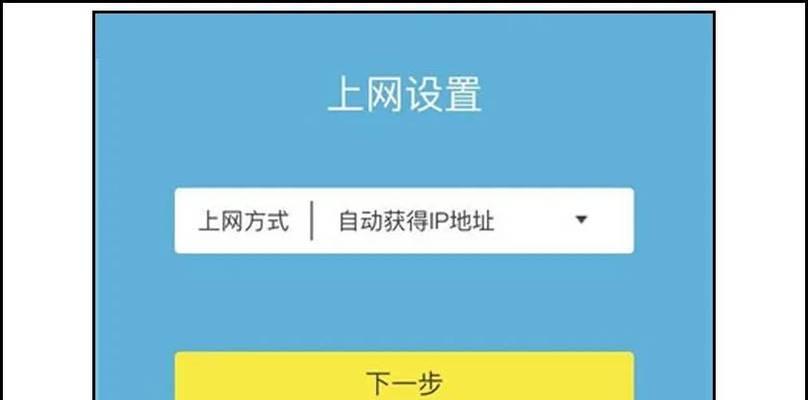
1.在浏览器地址栏输入您已经获取到的路由器设置地址。
2.按回车键,输入登录界面出现后,在登录框中输入您的管理员账户和密码(默认的或您自行设置的)。
3.登录后即可进入路由器的管理界面,进行各种设置操作。
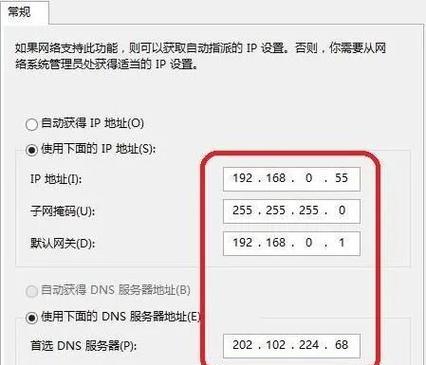
问题1:忘记登录密码怎么办?
若忘记了路由器的登录密码,通常需要通过路由器的物理重置按钮恢复出厂设置,然后再重新设置新的管理员密码。这个过程可能会导致您之前的所有设置丢失,因此建议先尝试重置密码的提示功能或联系路由器的客服支持。
问题2:登录后显示“无法连接到服务器”,可能是设置地址不正确或路由器未正常工作。
确认您输入的IP地址是否正确无误;检查路由器的电源、网络指示灯是否都在正常工作状态;如果尝试了所有路由器都无响应,可能需要联系网络服务提供商进一步排查问题。
通过本文所述方法,您应该能够轻松找到并进入您的路由器设置界面。为了网络的安全与效率,建议定期登录路由器管理界面检查和更新设置。同时,保持对网络设备的关注可以帮助您及时发现并解决潜在的网络安全问题,从而为您提供更稳定、快速的上网体验。
标签: 路由器设置
版权声明:本文内容由互联网用户自发贡献,该文观点仅代表作者本人。本站仅提供信息存储空间服务,不拥有所有权,不承担相关法律责任。如发现本站有涉嫌抄袭侵权/违法违规的内容, 请发送邮件至 3561739510@qq.com 举报,一经查实,本站将立刻删除。
相关文章

在现如今高速发展的互联网时代,路由器已经成为我们家庭和办公室中不可或缺的一部分。而磊科路由器作为一款功能强大且稳定可靠的品牌,受到了广大用户的喜爱。然...
2025-02-08 36 路由器设置

在现代社会中,无线网络已经成为了我们生活中必不可少的一部分。而在家庭中,一个稳定、快速的无线网络更是人们追求的目标。本文将以TP-LinkTL-WR7...
2025-01-24 50 路由器设置

在当今互联网时代,无线网络已成为人们生活中不可或缺的一部分。小米路由器作为一款性能优良且功能强大的家用路由器,已经深受广大用户的喜爱。但是对于一些用户...
2025-01-23 69 路由器设置

现代社会离不开互联网,而路由器作为连接网络的重要设备,对于我们的上网体验起着至关重要的作用。在众多品牌的路由器中,飞鱼星路由器以其稳定性和性能优势备受...
2025-01-22 42 路由器设置

腾达路由器是一款功能强大且易于操作的路由器,但对于初次使用的用户来说,可能会遇到一些设置上的困惑。本文将通过图文详解的方式,为大家演示如何轻松搞定腾达...
2025-01-19 45 路由器设置

在当今信息时代,网络已成为我们日常生活中不可或缺的一部分。而路由器作为连接互联网的关键设备,它的设置对于我们的网络体验至关重要。本文将为大家介绍以磊科...
2025-01-17 82 路由器设置